Двухфакторная аутентификация
Если у меня угонят почту, ластпасс или дропбокс, будет катастрофа. Чтобы этого не произошло, несколько месяцев назад я перешёл на двухфакторную аутентификацию.
Как это выглядит
Я вхожу в почту или ластпасс с нового устройства. Он у меня спрашивает обычный пароль. Потом спрашивает код.
Я открываю на телефоне Google Authenticator
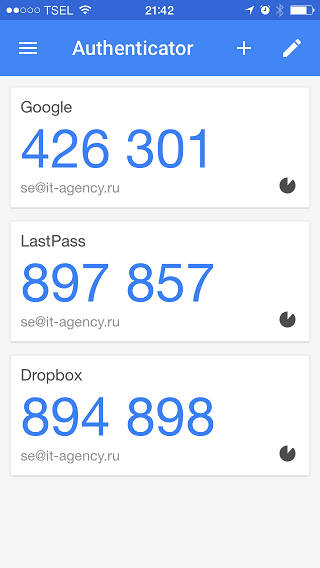
Смотрю текущий код и ввожу его. Код меняется каждые 30 секунд. Красть его бессмысленно. Сгенерировать можно только на моём телефоне. Это безопасно и удобно.
Если мне надо ввести пароль от почты в программу, которая не в курсе про двухфакторную авторизацию, можно сгенерировать специальный пароль только для этой программы.
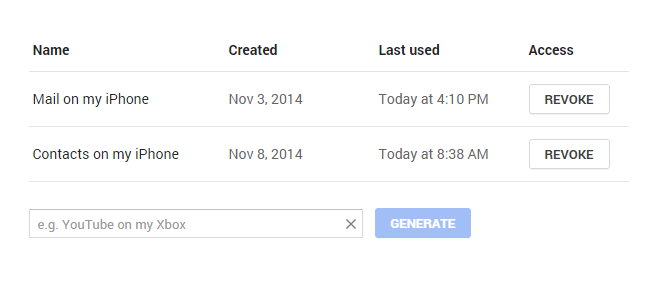
Чего опасался раньше
Боялся, что это дикий геморрой — каждый раз вводить ещё и код с телефона. Но защищать так надо всего несколько аккаунтов, а переспрашивают код они только раз в месяц.
Боялся, что без интернета на телефоне я потеряю доступ к главным аккаунтам. Но пароли генерируются и без интернета.
Боялся, что телефон может сесть. Но код можно получить и по смс. Все подобные смски у меня приходят на отдельный телефон с вечной батарейкой.
Боялся, что потеряв телефоны, могу потерять и аккаунты. Но там есть резервный способ восстановления по заранее сгенерированным паролям. Сохранил их подальше на компьютере и в облаках — и больше не боюсь.
И вы не бойтесь. Я всё проверил :-) Переходите на двухфакторную аутентификацию.
Что надо сделать
- Установите Google Authenticator на телефон и выполните инструкции. Если что, повторно найти настройки можно будет здесь: google.com → фотка справа-сверху → Account (Аккаунт) → «2-step verification» («Двухэтапная аутентификация»).
- Почта и календарь в телефоне, вероятно, перестанут работать — для них нужно будет сгенерировать отдельные логин и пароль там же в настройках двухфакторной аутентификации.
- Там же подключите телефон для получения резервных кодов по смс.
- Там же сгенерируйте резервный файл с паролями и сохраните его куда-нибудь подальше.
- Настройте двухфакторную аутентификацию через Google Authenticator в Ластпассе: инструкция, вопросы и ответы.
- Настройте двухфакторную аутентификацию через Google Authenticator в Дропбоксе: инструкция.

Яндекс изобрёл свой велосипед с двухфакторной аутентификацией: https://yandex.ru/promo/2fa
Послушал последний подкаст Радио-Т. Перешел на двухфакторную аутентификацию от Яндекса и на Google тоже настроил.
Спасибо за ссылки по настройке Lastpass и Dropbox. Сейчас займусь.
Полностью согласен с автором. Двухфакторной аутентификации бояться не стоит, нужно бояться, если вы еще до сих пор подобным сервисом не пользуетесь! Гугл Аутентификатор — это хорошо, но я для себя выбрал программный токен от этих ребят https://www.protectimus.com/. Приложение бесплатное, можно свободно скачать с Apple Store или Google Play. Установил себе на iPhone и горя не знаю. Есть у них и СМС-ки и остальные примочки, но мне приложения на iPhone абсолютно достаточно.
У двухфакторной аутентификации есть одна проблема, которая препятствует ее массовому принятию рядовыми пользователями — это дополнительная сложность. Поэтому мы решили улучшить удобство пользования двухфакторной аутентификацией с помощью решения SoundLogin (https://www.soundlogin.com). Идея заключается в том, что мы кодируем одноразовый пароль, полученный по СМС или сгенерированный мобильным приложением (наше приложение совместимо с Google Authenticator) и передаем его в браузер с помощью звука. Это гораздо удобнее, совместимо с большинством сервисов, использующих стандартную схему двухфакторной аутентификации, и, вместе с тем, намного безопаснее, чем однофакторная аутентификация. Все вопросы и сомнения принимаются на info@cifrasoft.com
Я бы не стал доверять пароли неизвестной компании.